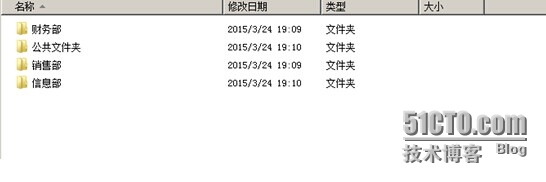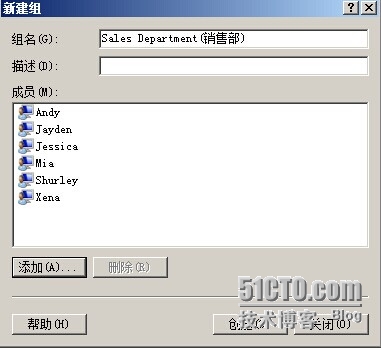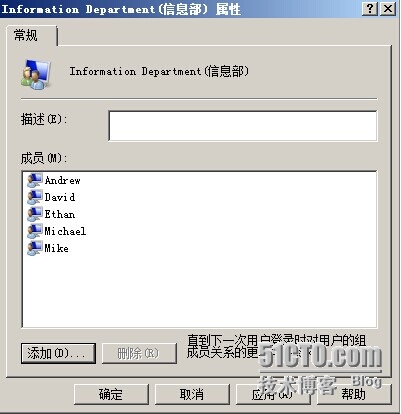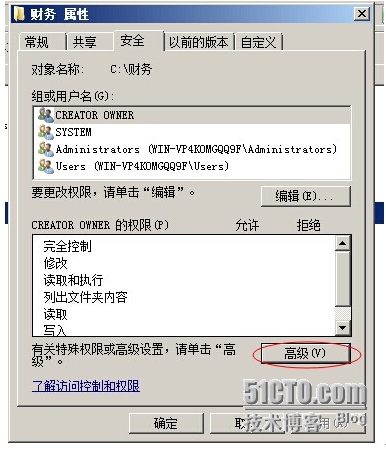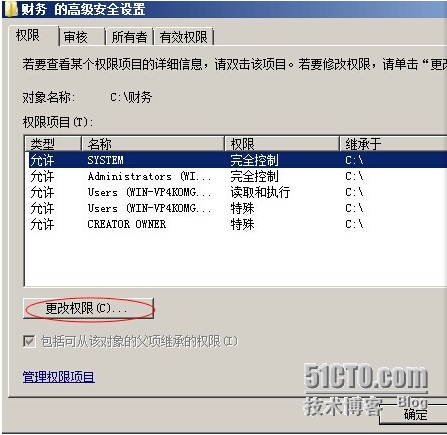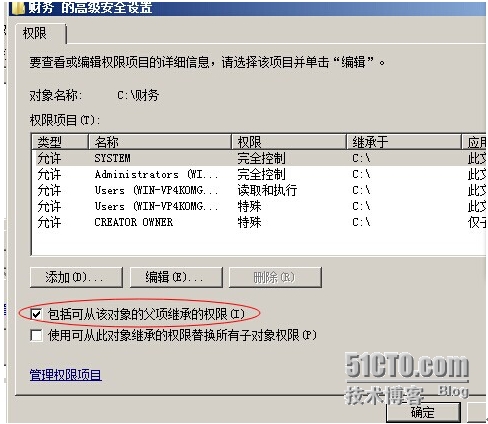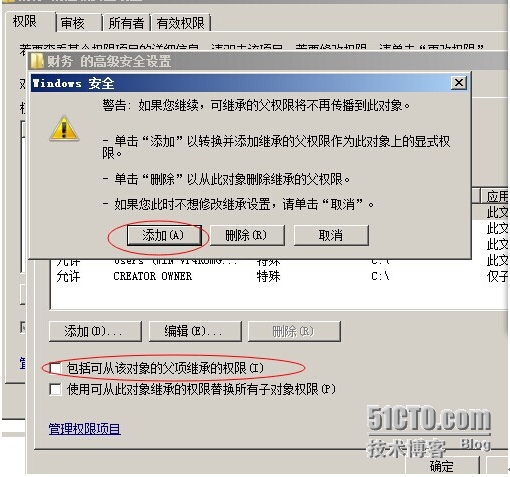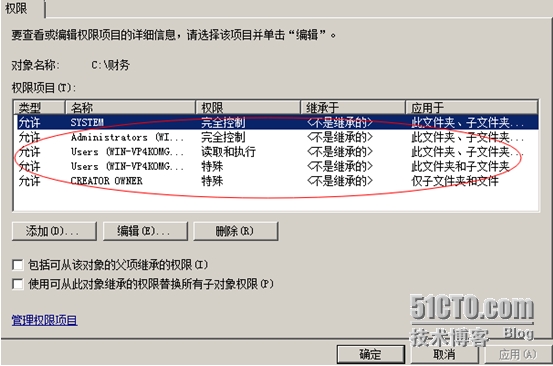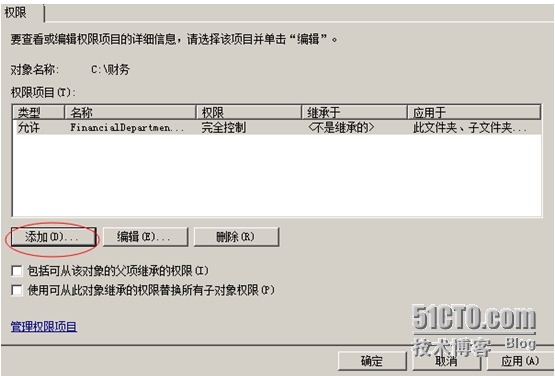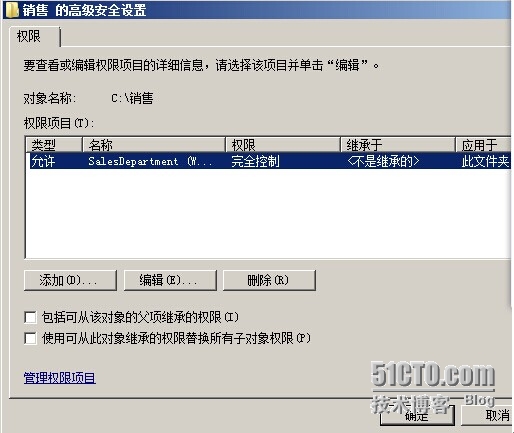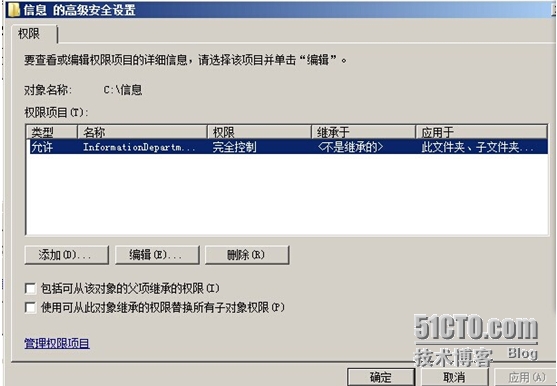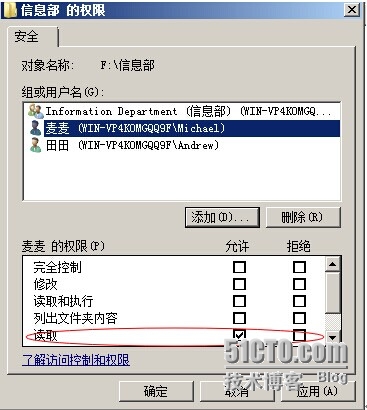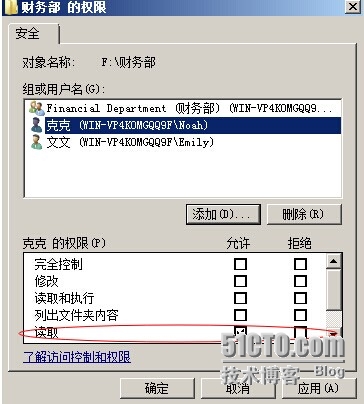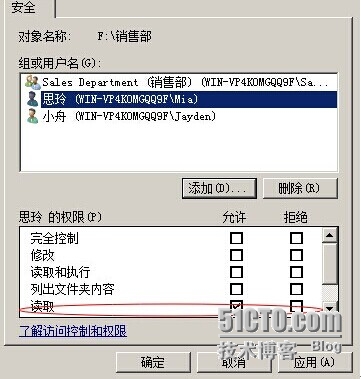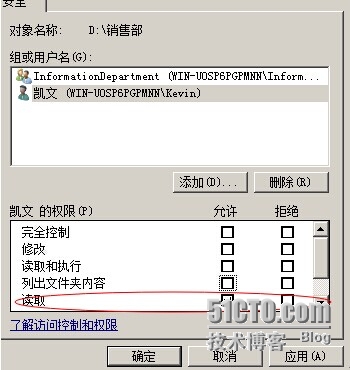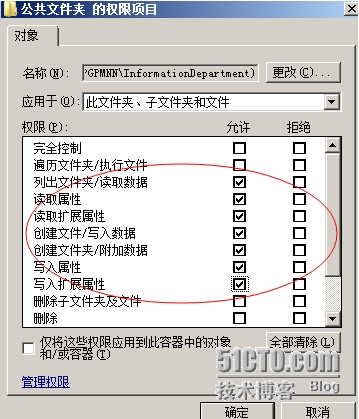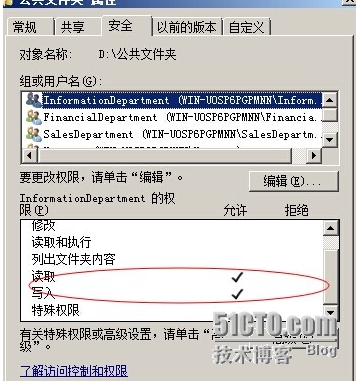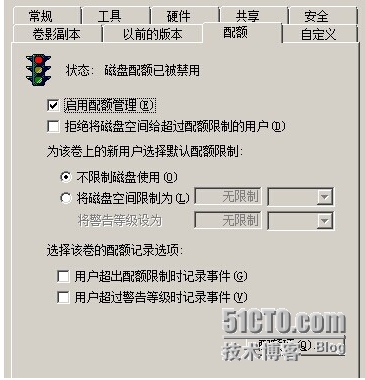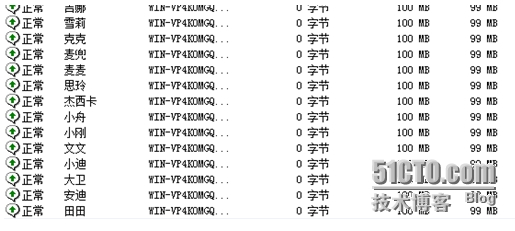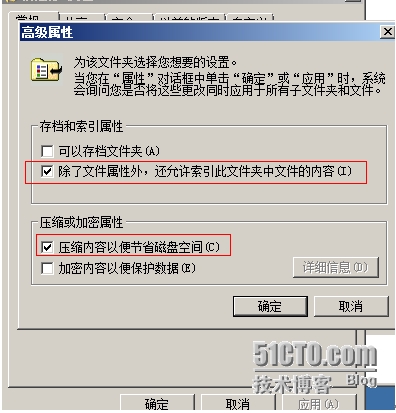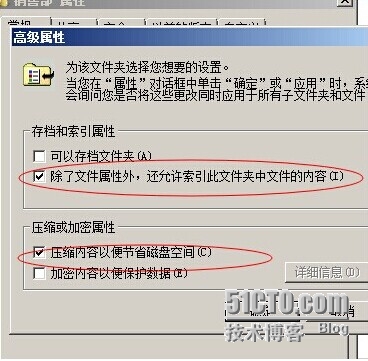工作任務實施
一、在文件服務器上創建三個文件夾分別存放各部門的文件,並要求只有本部門的用戶能訪問其部門的文件夾(完全控制的權限,本部門的用戶爲此文件夾的所有者),每個部門的經理和公司總經理可以訪問所有文件夾(讀取),另創建一個公共文件夾,使得所有用戶都能在裏面查看和存放公共的文件。
1) 在虛擬機的C盤創建四個文件夾。如圖所示
2) 創建組並批量創建用戶
3)在C盤每個新創建的文件夾設置訪問權限,右擊出來下圖所示框,點擊高級。
4) 點擊更改權限。
5)把包括可從該對象的父項繼承權限前的對勾去掉。
6)會立馬彈出下圖的對話框,點擊添加後並應用。
7)把先有的權限組都刪掉。
8)添加新的用戶組,之前新建的名字叫財務的組。
9)其他文件權限根據之前的步驟進行。
10)按照之前的方法把每個部門的總經理和經理設置權限,標爲讀取。
11)公共文件設置權限
二、每個部門的用戶可以在服務器上存放最多100M的文件。
1)右鍵磁盤選擇屬性,選擇配額,點擊啓用配額管理,然後點擊配額項。
2)新建配額項,加入所有要限制配額的用戶,設置磁盤空間限制爲100MB。
三、公司服務器的硬盤空間有限,要求做好文件壓縮工作以便節省磁盤空間。
選擇要壓縮的文件,右擊點擊屬性,高級配置。